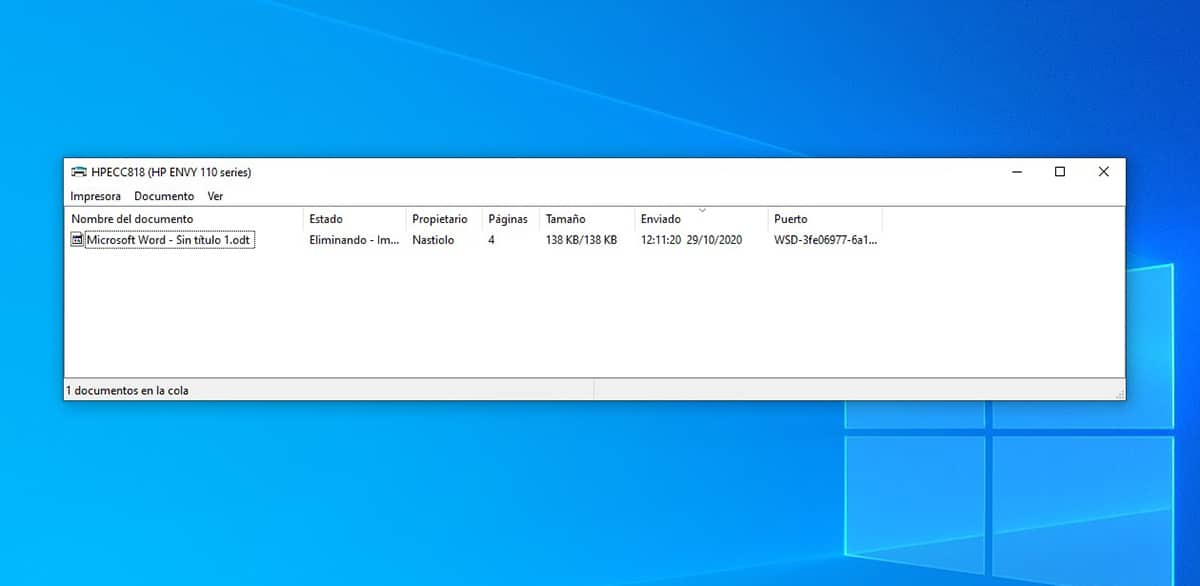
Alcuni anni fa, quando acquistavamo una nuova attrezzatura informatica, acquistavamo una stampante per poter stampare velocemente e comodamente il nostro lavoro a scuola, istituto, università... Tuttavia, a causa della scarsa qualità delle stampanti (soprattutto quelli più economici) gli utenti hanno smesso di comprarli e hanno optato per andare in una copisteria.
Se hai ancora una stampante che usi quotidianamente, è perché optare per spendere più soldi del solito, per non dover cambiare stampante ogni due per tre, come ho fatto io. Ancora oggi uso una stampante che ho comprato 10 anni fa, una HP Envy 110 tra l'altro.
Sicuramente in più di un'occasione hai inviato un documento da stampare, ma non avete precedentemente acceso la stampante. È anche più che probabile che tu l'abbia fatto esaurito l'inchiostro a metà della stampa, carta inceppata o i fogli sono terminati.
In questi casi, la coda di stampa non sa come interpretare il motivo per cui la stampa del documento non è terminata e il lavoro di stampa è bloccato. Sebbene Windows ci consenta di annullare i lavori di stampa in sospeso, il 99% delle volte, questa opzione non funziona mai. L'unico modo per eliminare i lavori di stampa in sospeso per ristampare il documento è eliminare la coda di stampa.
Questo processo può essere eseguito solo tramite la riga di comando di Windows tramite l'applicazione CMD, un'applicazione che dobbiamo eseguito in modalità amministratore, poiché altrimenti non avremo i permessi per eliminare la stampante ed eliminare tutti i lavori in sospeso.

Una volta che abbiamo accesso alla riga di comando tramite CMD in modalità amministratore abbiamo scritto:
- spooler net stop
- net start spooler
Il primo comando congelare i lavori di stampa in attesa dall'attrezzatura (cancella tutto in attesa di stampa), mentre la seconda, torna a abilitare la stampa sul computer. Se non scriviamo il secondo comando, non saremo in grado di stampare di nuovo da Windows.